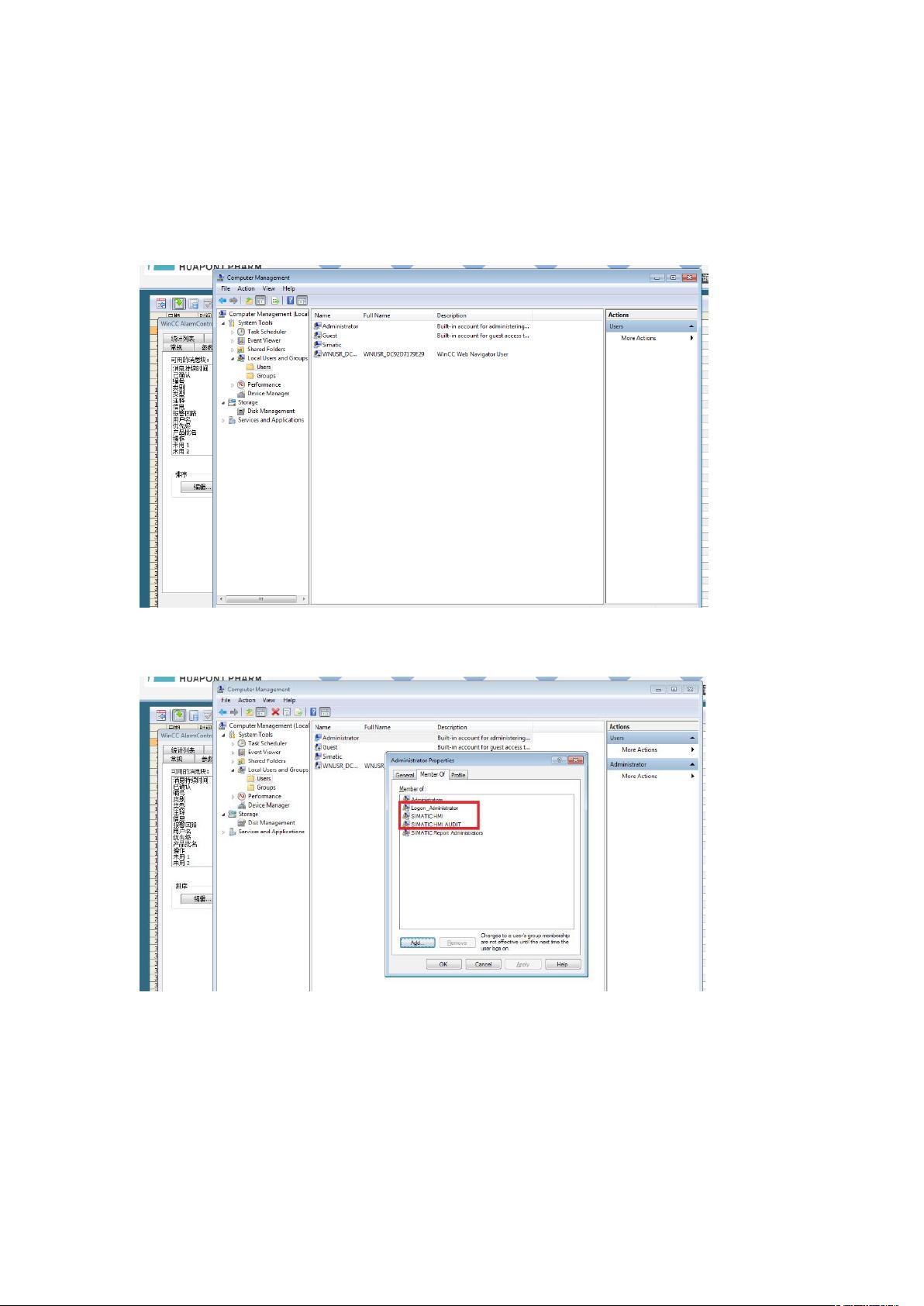WinCC 7.4 Audit配置详解:步骤与个性化设置
需积分: 44 50 浏览量
更新于2024-09-03
2
收藏 2.03MB DOC 举报
本文档详细介绍了西门子WinCC 7.4审计追踪功能的配置步骤。首先,确保软件环境满足配置要求,即安装了AuditSP1+UPD2及更高版本的WONCCRUNTIMEV7.4+SP1+UPD8。配置过程中,推荐使用管理员账户,将其加入到特定组以获取审计授权。
步骤1至3涉及权限设置,通过计算机管理将WinCC账户调整到合适的组,以便于审计功能的访问。接下来,为了方便使用,需要更改WinCC项目管理器的语言设置,通常先设置为英语,然后配置审计后恢复中文界面。
配置的核心部分在步骤4至15。在项目中,右键点击Audit并打开Auditeditor,登录后,选择AuditTrailServer,并创建或选择一个数据库。用户可以自定义配置WinCC Configuration,包括哪些操作会被记录。接着,进入User Actions,针对特定的画面如"systrendview_a5",配置操作员信息和报表操作。
在画面内,用户可以在输入/输出域中详细配置审计选项,如12图所示。配置完成后,需要在新画面中添加WinCCAuditViewer Control控件,并输入本地数据库名称。最后一步是设置最大记录数量等其他参数。
总结来说,本文档提供了从基础授权到具体画面审计配置的完整流程,包括数据库管理、用户权限设置、画面定制以及控件添加和配置,确保了WinCC 7.4审计功能的全面启用和有效记录。对于需要在西门子WinCC环境中实施审计跟踪的用户来说,这是一个不可或缺的操作指南。
点击了解资源详情
点击了解资源详情
点击了解资源详情
2019-11-11 上传
2020-01-14 上传
2019-09-10 上传
zhx558121
- 粉丝: 0
- 资源: 11
最新资源
- 181192.github.io:我的个人资料页面
- ModularApplication:iOS中的模块化架构
- 毕业设计(任务书)-论文.zip
- AngularNGGRID_SubGrid_Pagination:将 ng-grid 3 与子网格和分页一起使用!
- Python-3.5.7.tgz
- koa-google-sign-in
- knight:骑士基金会赠款的材料
- PHP实例开发源码—新海discuz7.2discuz7.1论坛自助友情链接系统.zip
- 毕业设计(论文)中期检查表-论文.zip
- 致敬骑行者——DIY自行车”geek”的转向灯-电路方案
- Excel表格+Word文档各类各行业模板-房屋占用费预算明细表.zip
- karma-typescript-coverage:在打字稿中编写单元测试并尝试生成代码覆盖率
- rake-compiler-dev-box:使用rake编译器的虚拟机
- 毕业设计(论文)中期报告-论文.zip
- DHT11_DHT11_
- 创新信息技术项目网页模板-适配移动端&PC端-HTML网站源码.zip